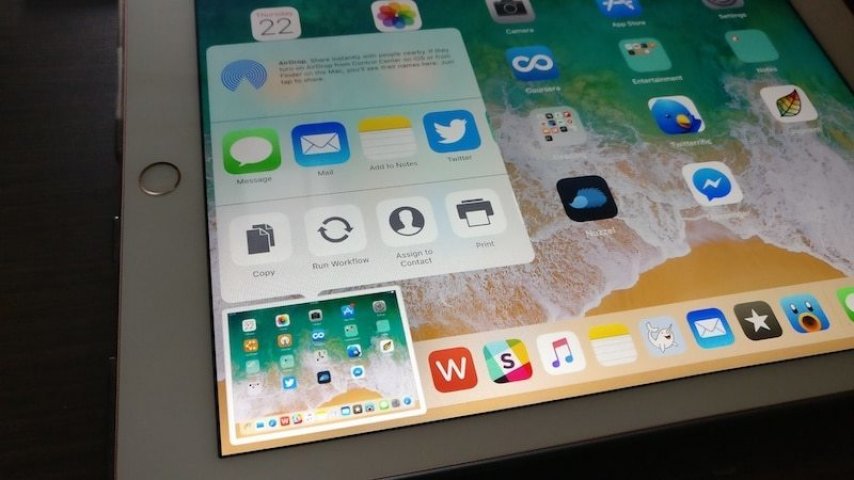1- Sürükle Bırak
Sürükle bırak özelliği, iOS 11’de kullanıcılara çok fazla kolaylık sağlayacak gibi görünüyor. Üzerinde çalıştığınız bir metinde vurgulamak istediğiniz veya yerini değiştirmek istediğiniz kelimenin ya da herhangi bir bölümün kolayca yerini değiştirebilirsiniz.
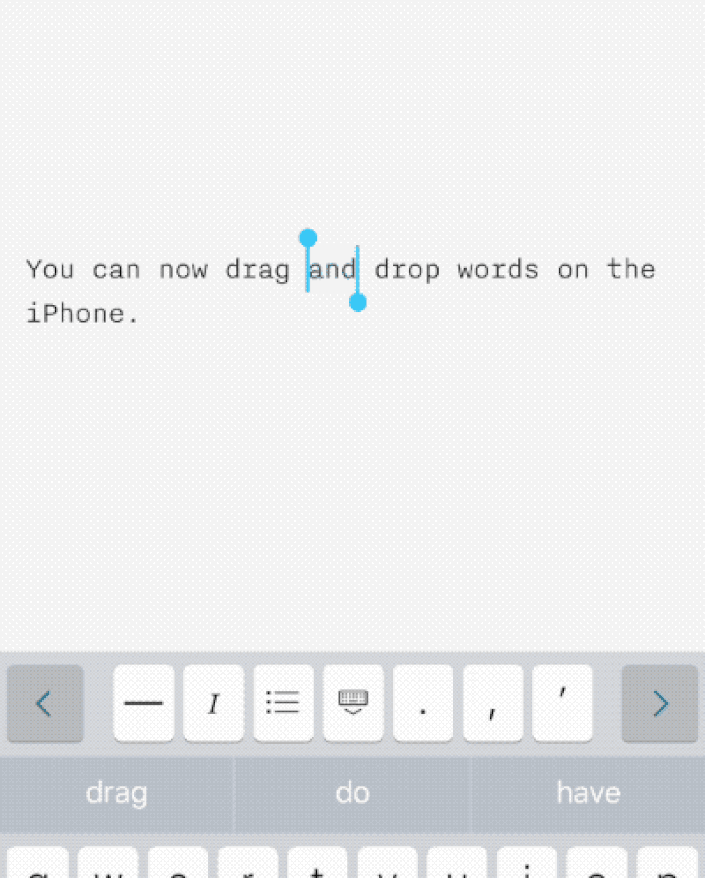
2- Sürüş Sırasında Rahatsız Etme
Araç kullanırken iOS 11’in “Rahatsız Etme” özelliği sizlere daha konforlu ve dikkatli sürüş keyfi sunuyor. iOS 11 ile birlikte iPhone'unuz artık hareket halindeki bir araçta olduğunuzu algılayabiliyor ve isterseniz otomatik olarak sürüş sırasında “Rahatsız Etme”yi etkinleştirebiliyor. Böylece sürüş esnasında sürücünün dikkatinin dağılması önlenmiş oluyor.
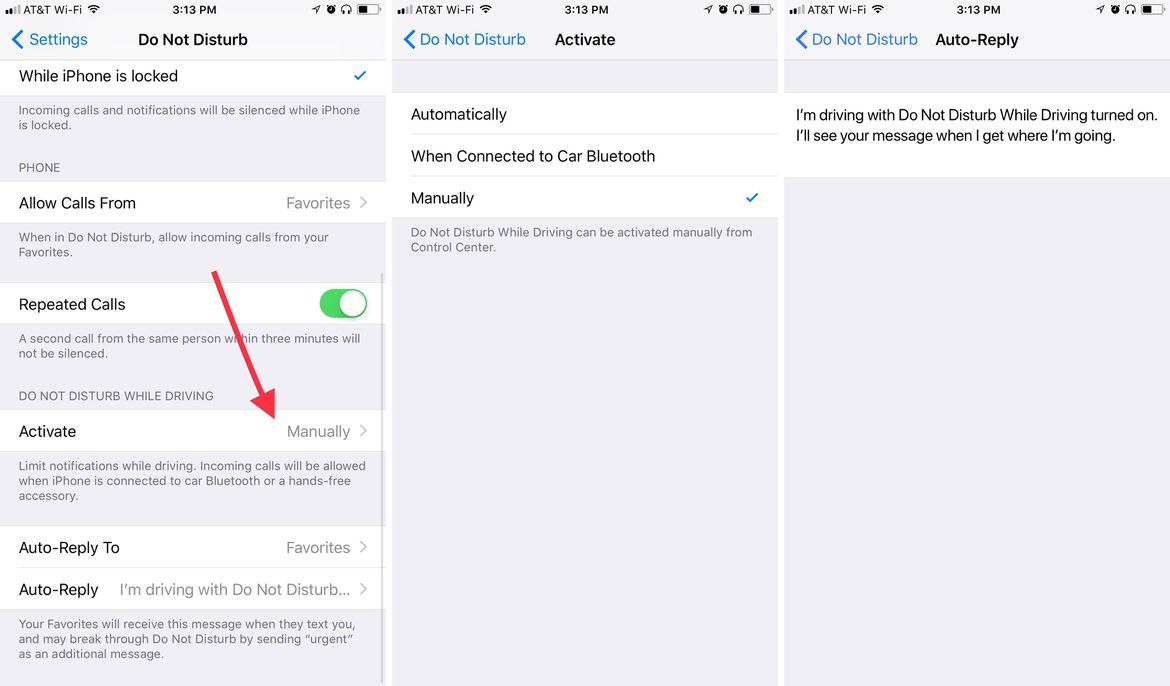
3- Mail’e Çizim Ekleme
Bazen karşı tarafa anlatmak istediğiniz şeyleri çizerek de anlatabilirsiniz. Hatta bazı durumlarda çizmek, yazmaktan daha basit hale gelebiliyor. E-posta yazacağınız zaman ekrana uzun süre basılı tutun ve açılan pencereden “Çizim Ekle”yi tıklayın. Sonrasında istediğiniz çizimi yapıp dilediğiniz kişiye gönderebilirsiniz.
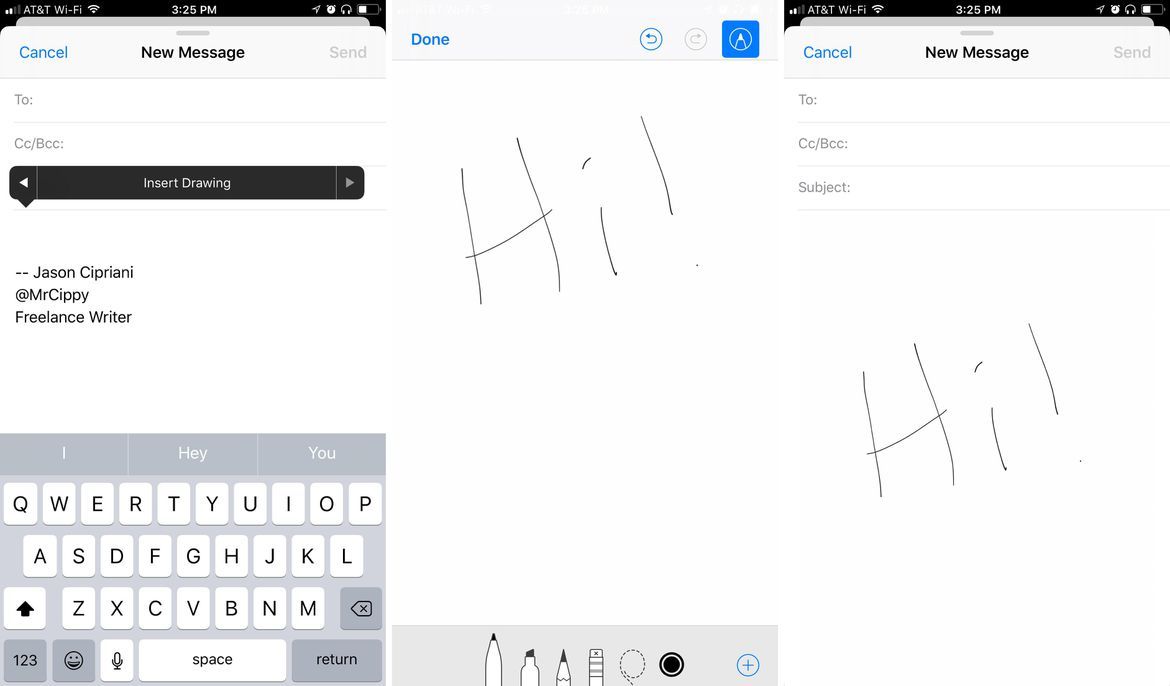
4- Değişen Ses Seviyesi Göstergesi
Apple, iOS 11 ile birlikte ekranda çıkan dev ses seviyesi göstergesini artık kaldırıyor ve yerine daha kullanışlı ve daha küçük ses seviyesi göstergesi getiriyor. Bunu da ekranın üstüne taşıyor.
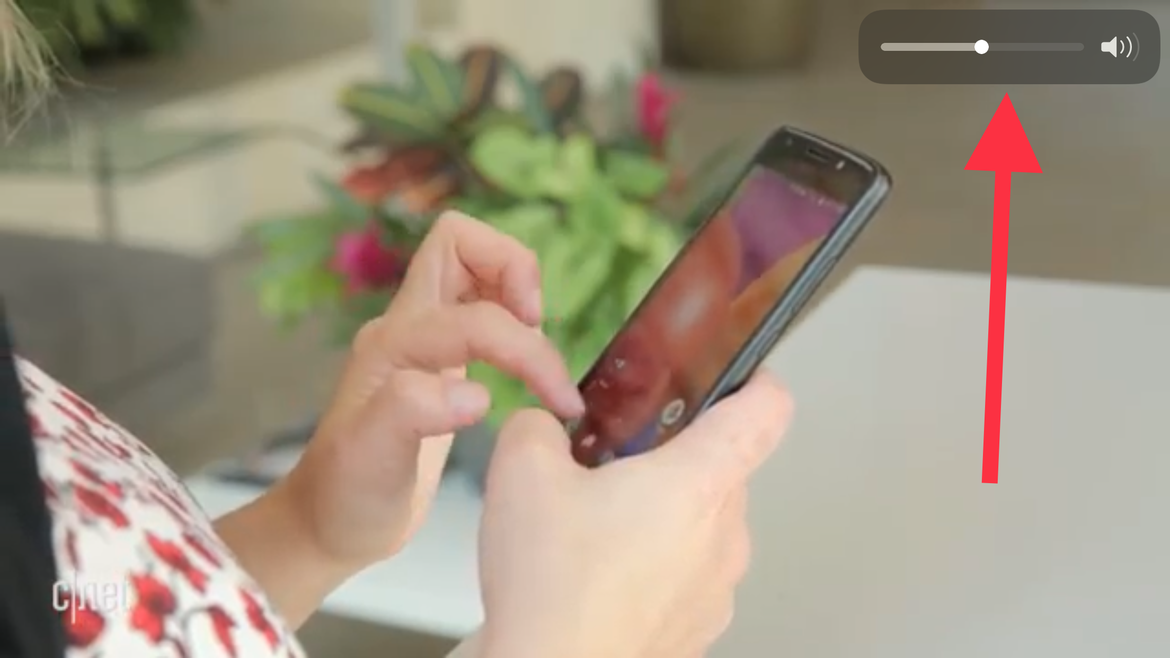
5- Sosyalliği Artırılmış Apple Music
Apple Music, iOS 11 ile birlikte daha sosyal oluyor. Artık Apple Music’i başlatıp, profilinizi ve gizlilik ayarlarınızı ayarladıktan sonra bunları Apple Music, hafızasında tutacak. Sonrasında profilinizi ve ayarlarınızı “Sizin İçin” sekmesinde gerebileceksiniz.
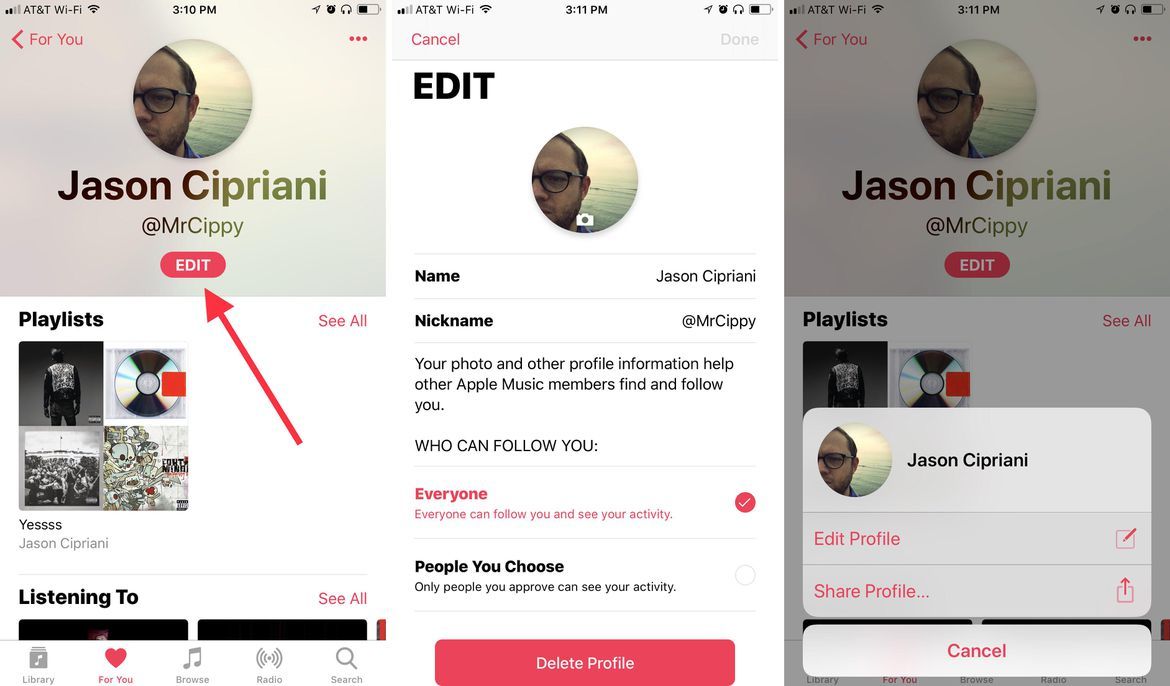
6- FaceTime Ekran Görüntüsü Artık Geçmişte Kaldı!
FaceTime görüşmesi sırasında bir ekran görüntüsü alarak değerli bir anı yakalamaya çalışmak yerine, iOS 11 telefonun Canlı Fotoğrafını çekmenize izin veriyor. Bu işlemi Ayarlar>> FaceTime' seçeneklerinden yapabilirsiniz.
FaceTime Live Photo çekmek için FaceTime görüşmesi yaparken yeni deklanşör düğmesine dokunmanız yeterli.
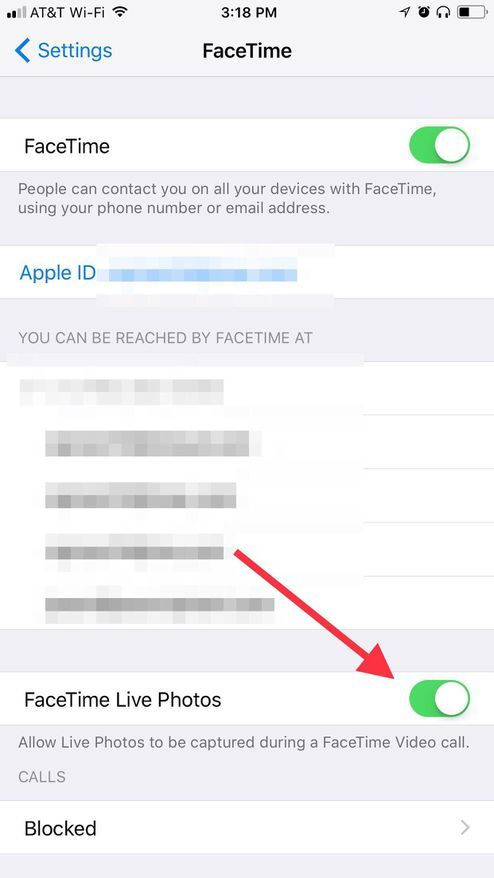
7- Acil Durum Araması
Önceden
sadece Apple Watch acil durumlarda acil arama yapabiliyordu. Ancak şimdi iOS 11
ile birlikte iPhone’nunuzun güç düğmesine beş kez üst üste bastığınızda iPhone’unuz
da acil durum araması yapabiliyor. Tercihinize göre bunu Ayarlar>>Acil Durum SOS bölümünden ayarlayabilirsiniz.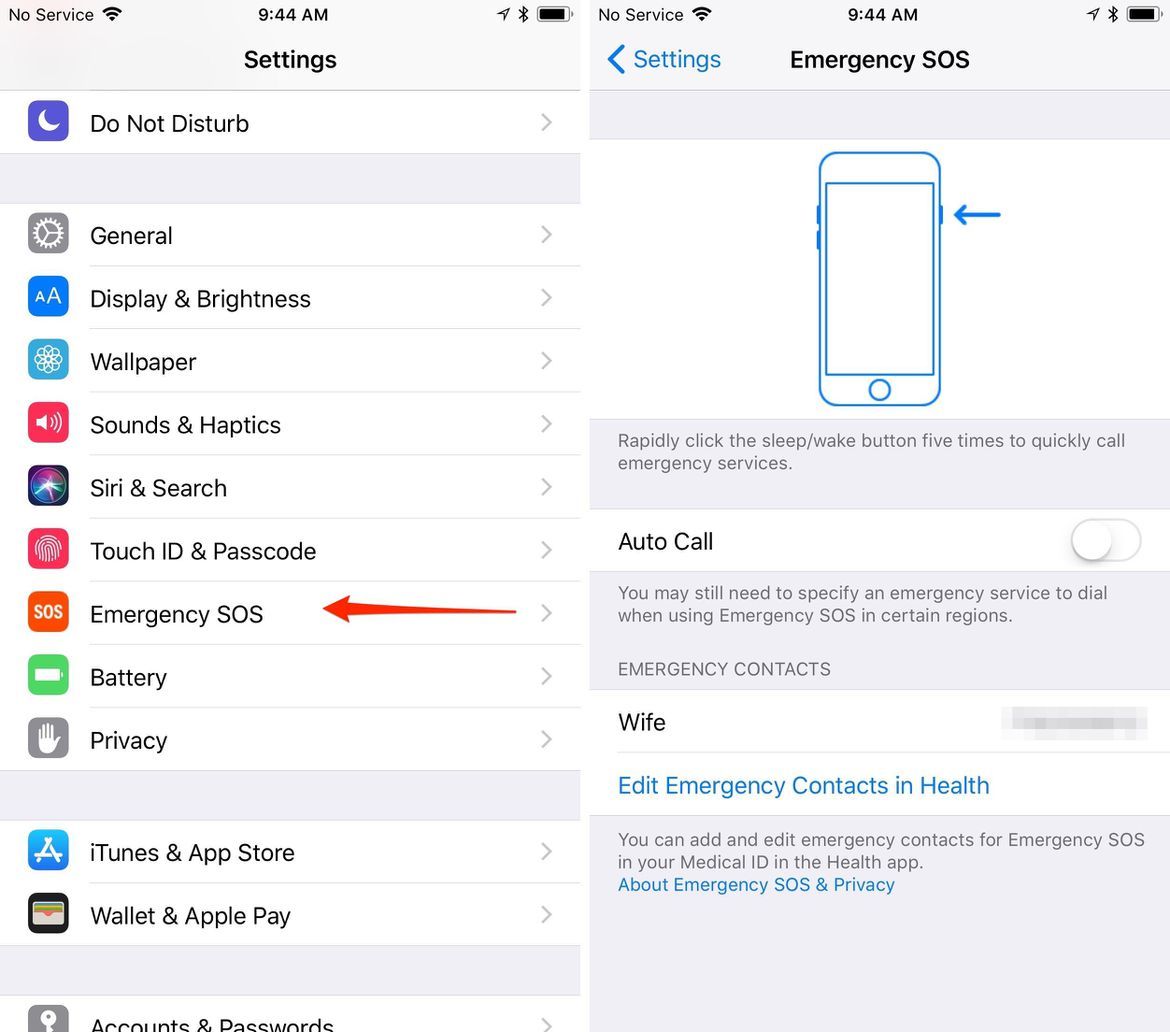
8- Kilit Ekranında Not Alma
iOS 11’de yeniden tasarlanan Kontrol Merkezi artık oldukça işlevsel. Buradan Notlar uygulamasına kısayol ekleyebilir ve kilit ekranından Notlar uygulamasına ulaşabilirsiniz. Bunun için Ayarlar>>Notlar bölümünden ayarlama yapabilirsiniz.
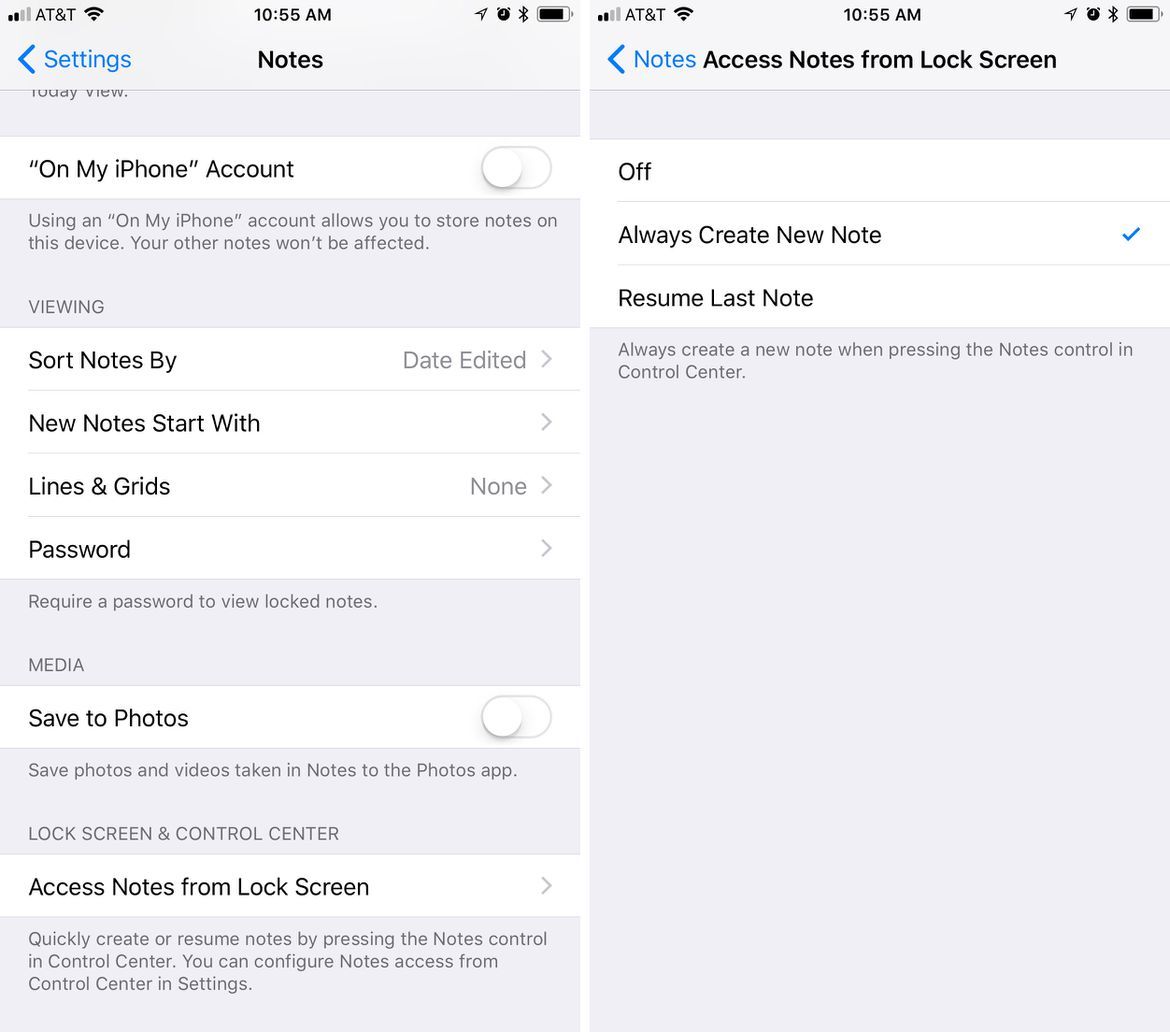
9- Handoff Artık Yeni Görünüme Sahip
Handoff uygulaması yeni görünümüne kavuştu. Yeni değişiklikle birlikte Handoff özelliğinin görünümü biraz daha sıkıştırılmış.
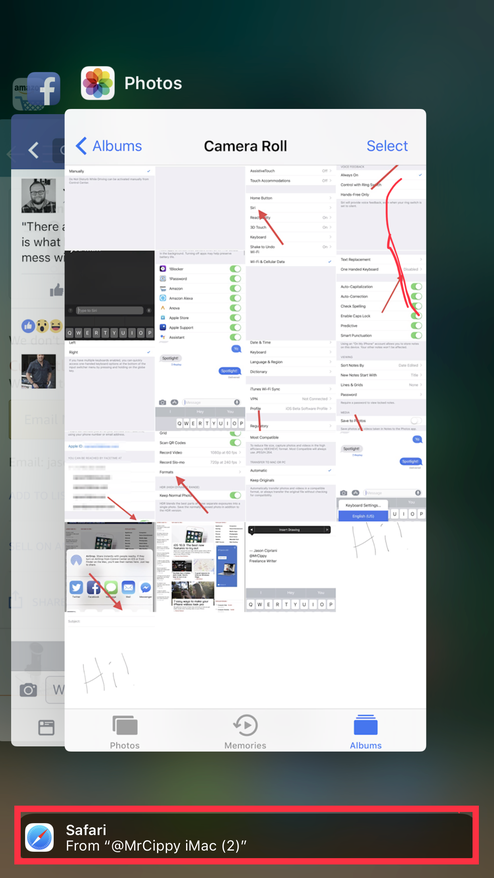
10- Yeni Paylaşma Seçeneği: PDF
iOS 11 ile birlikte yeni paylaşım seçeneği Markup and PDF geldi. Bir web sayafasını, fotoğrafı veya dosyayı görüntülerken Paylaş simgesine dokunduğunuzda artık PDF Olarak Kaydet seçeneği göreceksiniz. Böylece istediğiniz bir belgeyi PDF olarak kaydedip paylaşabileceksiniz.
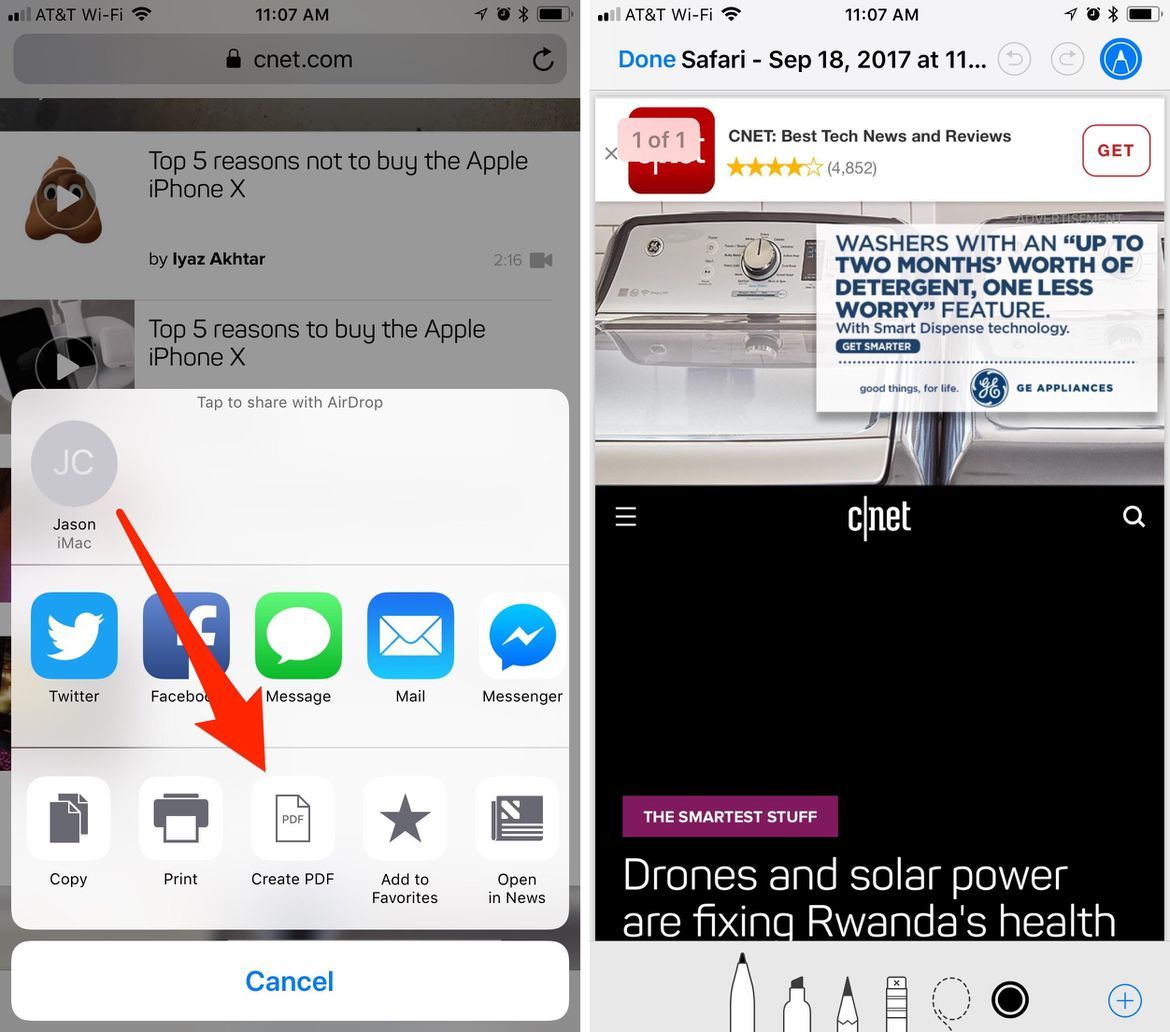
11- Siri İle Yazarak Konuşma Özelliği
iOS 11’e yeni eklenen erişilebilirlik özelliği ile artık Siri ile yalnızca konuşarak değil yazarak da iletişime geçebiliyorsunuz. Telefonunuzda Siri etkin durumda ise home tuşuna basılı tuttuğunuzda telefonunuzun ekranına artık klavye gelecektir. Buradan Siri’ye istediğinizi yazabilirsiniz.
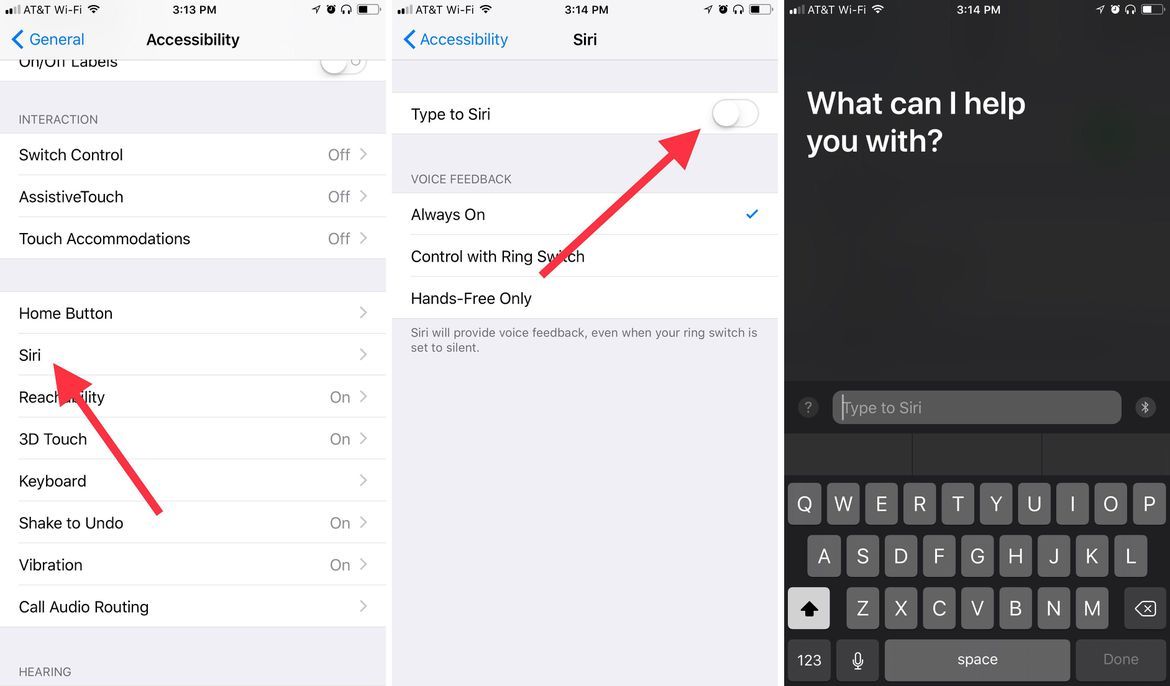
12- Yeni Kapat Düğmesi
Telefonunuzun güç düğmesi bozulduğunda, artık yeni kapat düğmesi sayesinde telefonunuzu kapatabileceksiniz. Bunun için Ayarlar>>Genel bölümünü ziyaret edin. Açmak için ise telefonunuzu şarja takmanız yeterli.
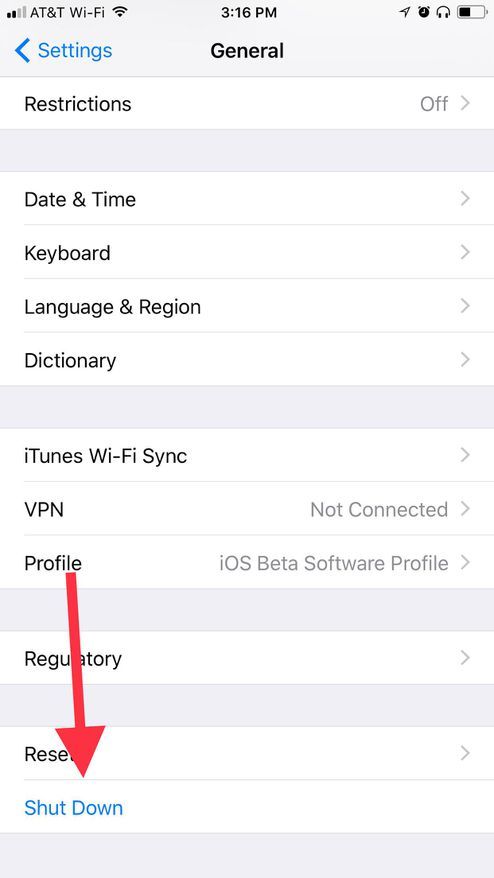
13- Fotoğraf ve Video Formatı Seçenekleri
iOS 11’de fotoğraf ve video dosya biçimi değişiyor. Artık fotoğraf ve videolarda farklı bir format kullanılıyor. Ancak bununla uğraşmak istemiyorsanız eski sürüme dönebilirsiniz. Bunu ayarlamak için Ayarlar>>Kamera>>Biçimler bölümüne gidin.
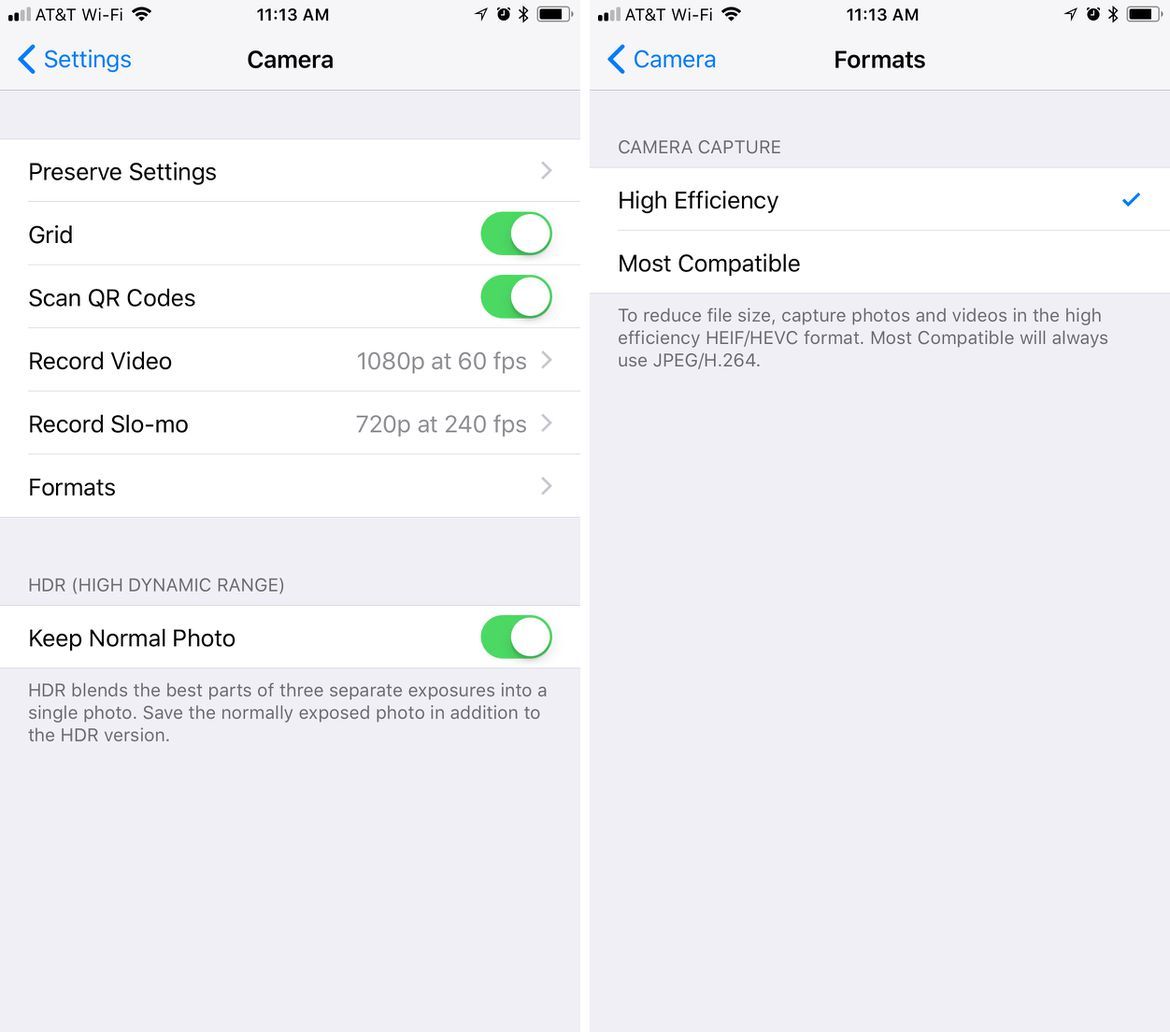
14- Değişen Arka Plan Yenileme Seçenekleri
Artık, uygulamaların arka planda cihazınızın bağlantı türüne göre(Wi-Fi veya hücresel) yenilenmesini isteyip istemediğinize karar verebilirsiniz. Bunun için Ayarlar>> Genel>> Arka Planda Uygulama Yenile bölümünden açabilir veya özelliği kapatabilirsiniz.
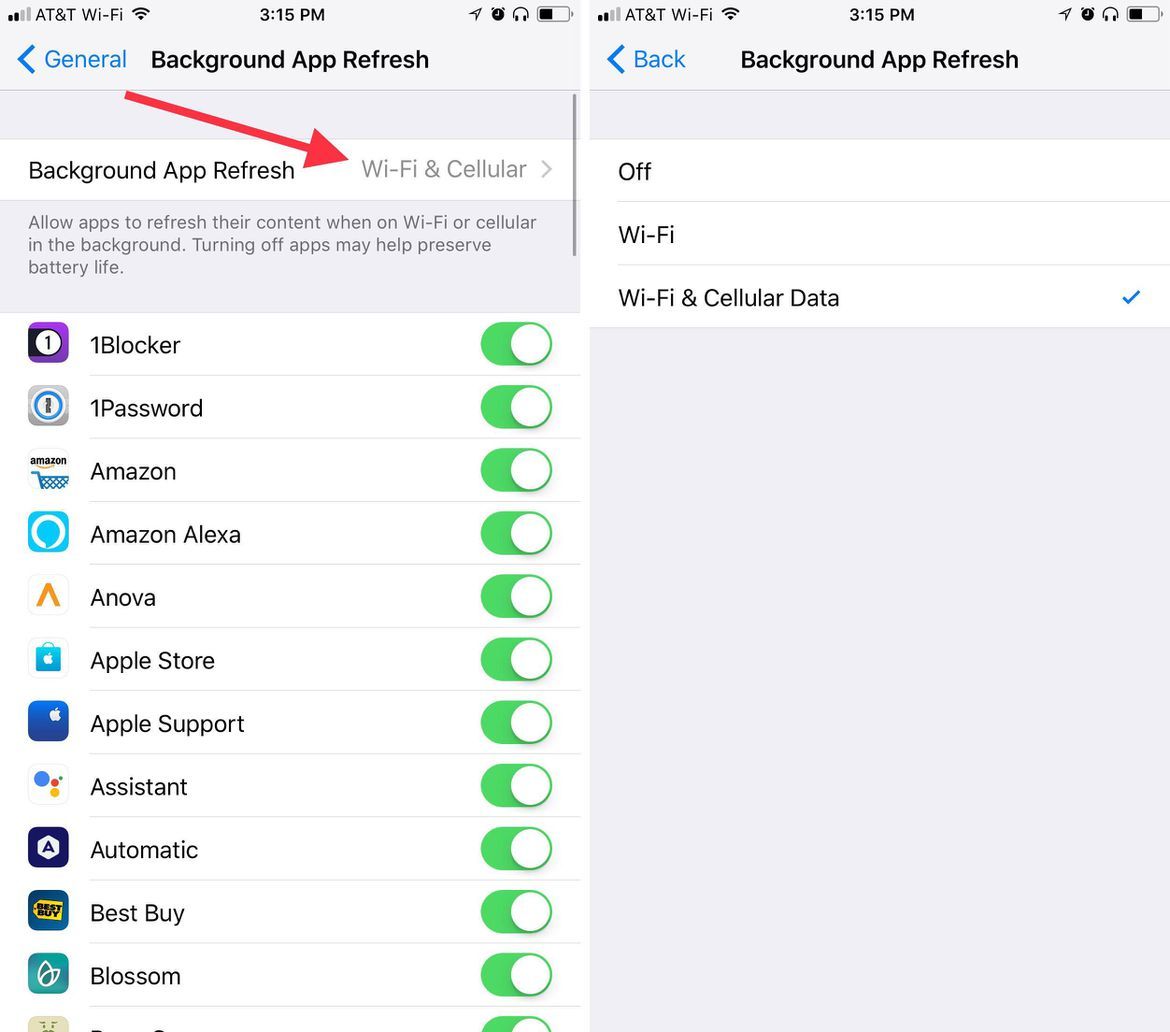
15- Son Uygulamaları Devre Dışı Bırakma
iPad’in uygulamalar bölümünde en son kullanılan uygulamaları gösteren bir bölüm mevcut. Ancak buradan önerilen uygulamaları beğenmiyorsanız bunu devre dışı bırakabilirsiniz. Bunun için Ayarlar>>Genel>>Çoklu Görev bölümünden Son kullanılan uygulamaları kapatabilirsiniz.
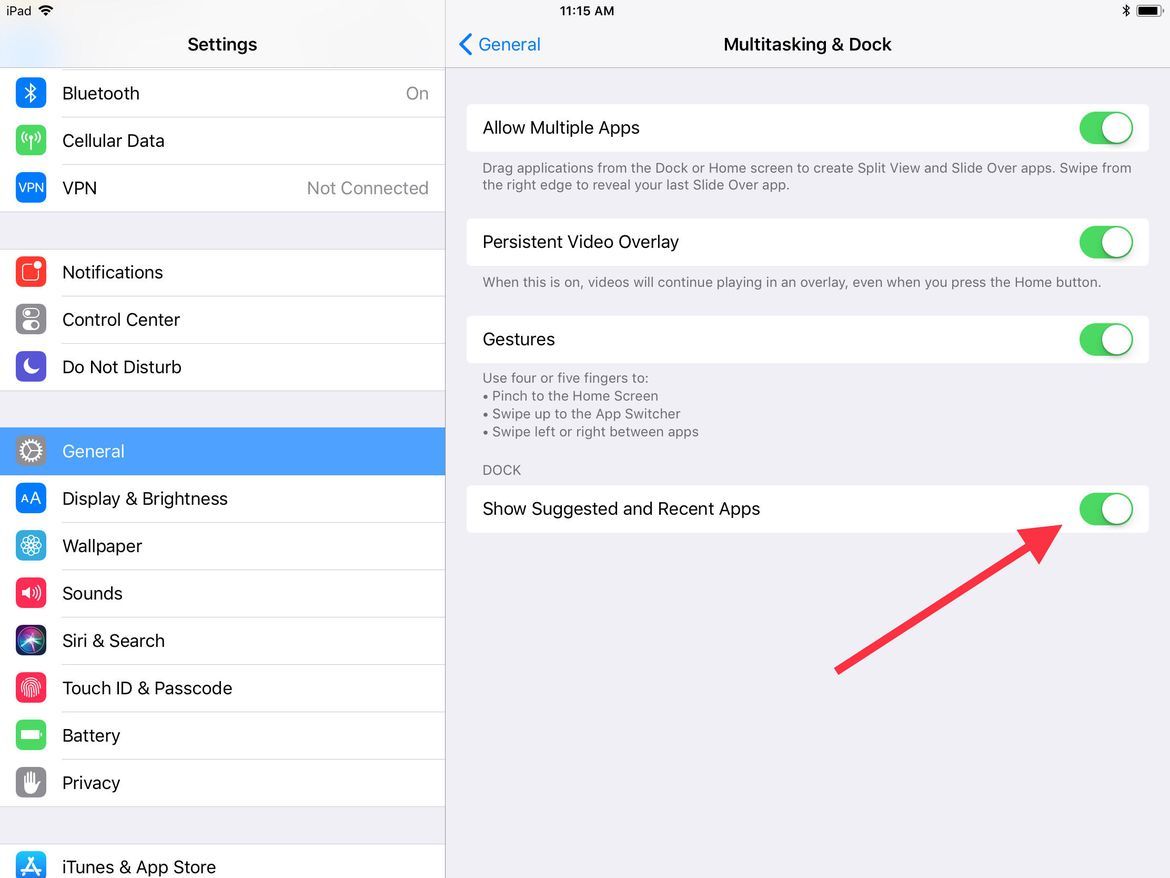
16- Tek El Klavyesi
Apple, iOS 11 ile birlikte iPhone’lara tek klavyesi ekledi. Bunu etkinleştirmek için Ayarlar>>Genel>>Klavye>>Tek El Klavyesi sıralamasını izleyin. Sonrasında klavyedeki emoji veya dünya simgesine uzun basarak aktif hale getirebilirsiniz.
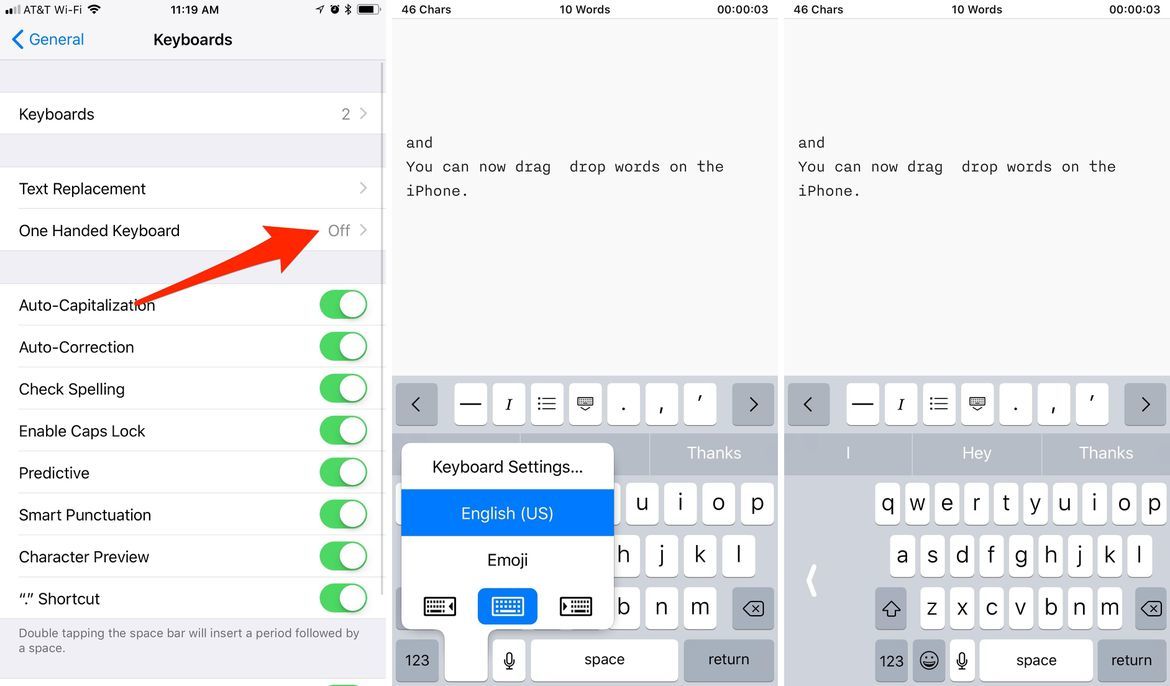
17- Evrensel Bildirim Kontrolü
Gizlilik tercihinizi ayarlamak için her uygulamanın bildirim ayarlarını yapmak yerine, iOS 11'in yeni evrensel kontrol sisteminden yararlanın. Bunun için Ayarlar>>Bilgilendirme>>Öne Çıkanları Göster bölümüne gidin. Buradan istediğiniz ayarı yapabilirsiniz.
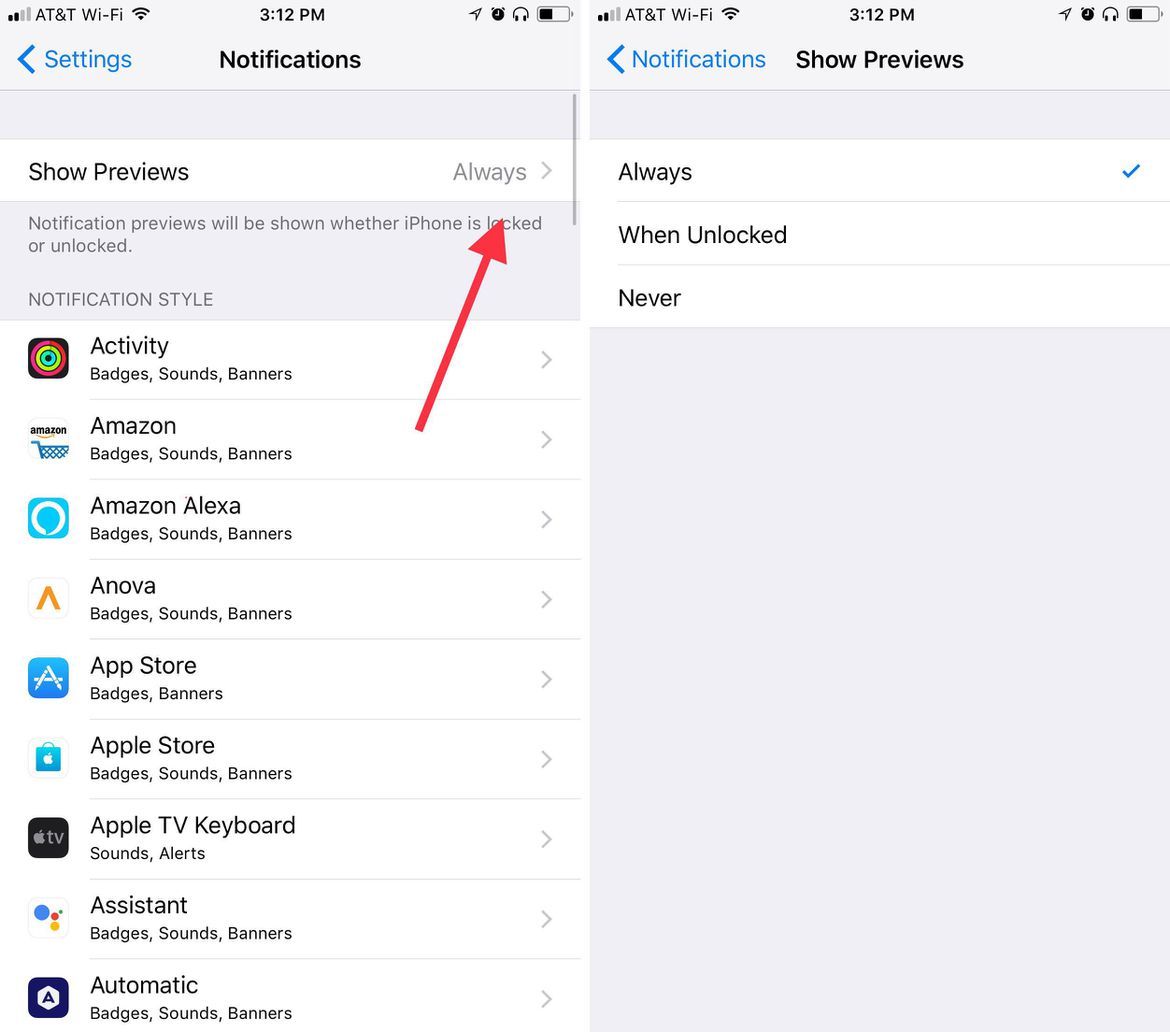
18- iPad Klavyesinde Sembol Ekleme
iPad dijital klavyesinde yazı yazarken, bazı özel karakterler eklemek için artık kaydırma veya sembol tuşlarına basmanız gerekmiyor. Bunun yerine, ilgili bir sembolü eklemek için bir tuşun üzerine basılı tutabilirsiniz.
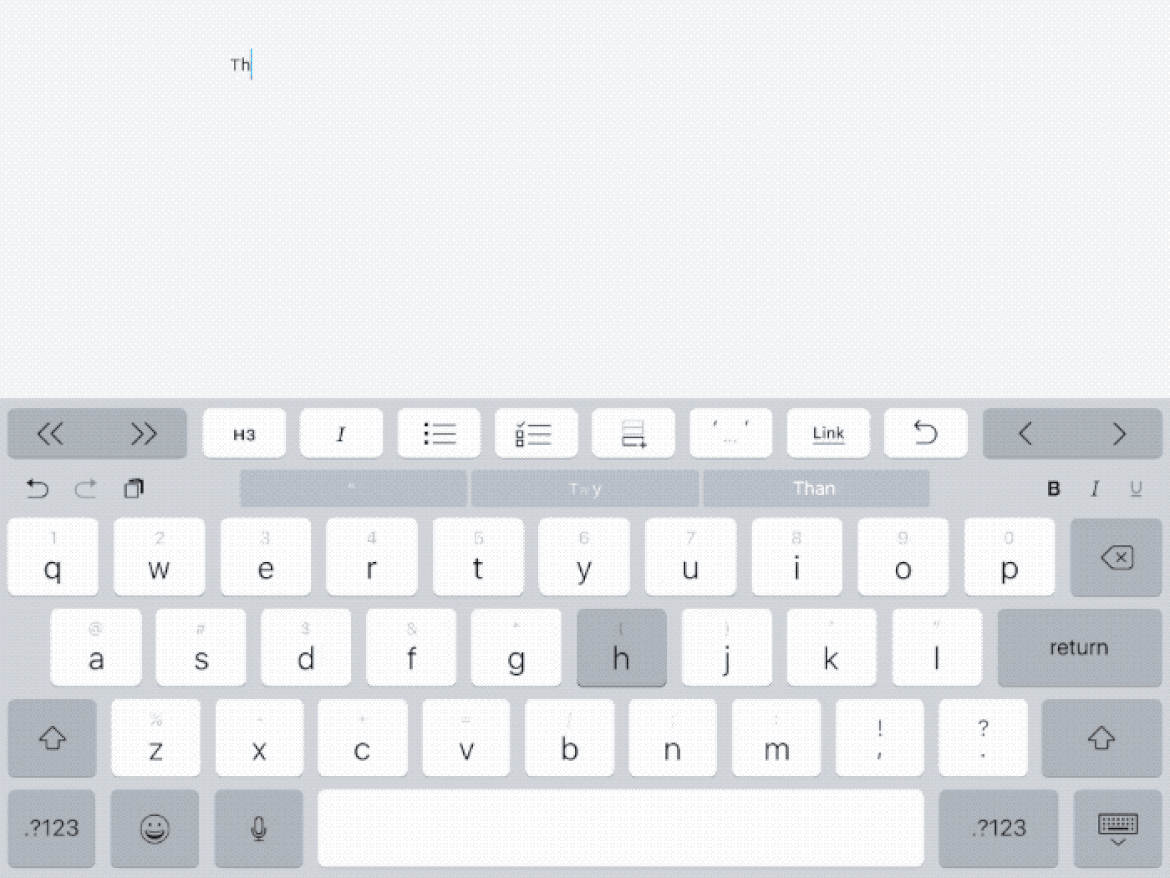
Örneğin, yukarıda ki GIF'de, "11" girmek için Q tuşunda kullanılan hareketi görebilirsiniz.